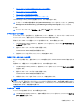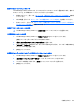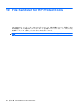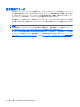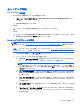HP ProtectTools User Guide-Windows XP, Windows Vista, Windows 7 (November 2009)
●
64 ページの 「テキストの指定によるセッションの検索」
●
64 ページの 「セッションの削除」
●
64 ページの 「列の追加または削除」
●
65 ページの 「表示中のセッションのフィルタリング」
Live Messenger History Viewer を起動するには、以下の操作を行います。
▲
タスクバーの右端の通知領域にある[HP ProtectTools]アイコンを右クリックして、[Privacy
Manager:for HP ProtectTools]→[Live Messenger History Viewer]の順にクリックします。
または
▲
チャット セッションで、[履歴ビューアー]または[履歴]をクリックします。
すべてのセッションの公開
すべてのセッションを公開すると、選択中のセッション(複数可)と、同一アカウントのすべての
セッションについて、暗号化された Contact Screen Name が表示されます。
保存したすべてのチャット履歴セッションを公開するには、以下の操作を行います。
1.
Live Messenger History Viewer で、任意のセッションを右クリックしてから[すべてのセッショ
ンの公開]を選択します。
2.
選択したセキュリティ ログオン方法で認証します。
Contact Screen Name の暗号化が解除されます。
3.
任意のセッションをダブルクリックして、内容を表示します。
特定のアカウントのセッションの公開
セッションを公開すると、選択中のセッションの暗号化された Contact Screen Name が表示されま
す。
特定のチャット履歴セッションを公開するには、以下の操作を行います。
1.
Live Messenger History Viewer で、任意のセッションを右クリックしてから[セッションの公開]
を選択します。
2.
選択したセキュリティ ログオン方法で認証します。
Contact Screen Name の暗号化が解除されます。
3.
公開されたセッションをダブルクリックして、内容を表示します。
注記: 同じ証明書で暗号化された別のセッションは、開錠されたアイコンで表示されます。これら
のセッションは、認証しないでダブルクリックするだけで表示できます。別の証明書で暗号化された
セッションは、施錠されたアイコンで表示されます。これらのセッションの Contact Screen Name や
内容を表示するには、別途認証が必要です。
セッション ID の表示
セッション ID を表示するには、以下の操作を行います。
▲
Live Messenger History Viewer で、任意の公開されたセッションを右クリックしてから[セッショ
ン ID の表示]を選択します。
一般的なタスク
63